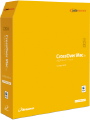CrossOver Mac最大のメリットは、Mac OS XにWindows互換APIをインストールするため、OSとしてのWindowsを必要としない点にある。例えば、特定のWindowsソフトを動作させるためだけに、Windows XP / Vista、あるいは将来のWindowsと、OSごと環境を整える必要がない。Mac OS Xに加えて、まったく別のOSにライセンス料を支払い続けることがなくなる。
またその結果、他の仮想環境構築ソフトと違い、Windowsそのものやサービスパックの導入などで頭を悩ませることなく、必要なWindowsソフトのみをインストールするだけで済む点も大きい。後述する体験版を利用してみると分かるが、必要最小限のインストール作業さえ行えば任意のWindowsソフトを利用できるという快適さは捨てがたい。
またCrossOver Macでは、Windowsのシミュレーション環境を「ボトル」と呼び、これはそれぞれ独立したWindows環境をシミュレートしている。そのため例えば、Windows XPとWindows 98の環境を同時にMac OS X上で動作させられる。同じボトルを複数作成、それぞれに異なるバージョンのWindowsソフトを導入し、共存させて同時に使用することも可能だ。
予想以上に便利な点が、Windowsの実行形式ファイルを自動的判別し、ダブルクリックするだけでWindowsソフトを起動できることだ。インストール済みWindowsソフトと関連付けされた拡張子を持つファイルをダブルクリックし、CrossOver Mac上のWindowsソフトを起動しファイルを開くこともできる。
文章を読んでいるだけでは「そんなことは、できて当たり前」と考えるかもしれない。しかし、先に挙げたソフトのインストールだけで済む点と合わせ、起動したWindowsソフトのアイコンがドックに表示されることもあって、一般的なMac OS Xソフトの1つとして扱えるというのはやはり便利なのだ。
利用する上での注意点
CrossOver Macに関する注意点は、すべてのWindowsソフトが動作するわけではないことだ。動作サポート済みのWindowsソフトについても、全機能の動作を保証しているわけではない。MS UI Gothicの代替フォントとしてUme UI Gothicを利用しているため、互換性の問題から一部Windowsソフトでは表示が欠けたり、レイアウトが崩れたりすることがある。またWindows用のドライバは機能しない。対応するDirectXのバージョンは9.0系となる。
では具体的に、どんなWindowsソフトが動くのか?
CrossOver Macにおいてサポート済みとなっているWindowsソフトは、以下の通りだ。
サポート済みwindowsソフト(抜粋)
| Adobe | FrameMaker 7.1 |
| Photoshop 6、7 | |
| IBM | ホームページビルダー 10、11 |
| Microsoft | Internet Explorer 6.0(SP1) |
| Excel Viewer 97/2000、2003 | |
| Office 97、2000、XP、2003(Excel、Word、PowerPoint、Outlookが対象) | |
| PowerPoint Viewer 97/2000、2003 | |
| Project 2000、2002、2003 | |
| Visio、Visio 2002、2003 | |
| Word Viewer 97/2000、2003 | |
| ジャストシステム | 一太郎 2006、2007 |
| 一太郎ビューア |
ネットジャパンWebサイトでは、非公式ながらこの他にも動作確認済みアプリケーションのリスト(計44本、10月23日現在)を掲載している。また「CrossOver Mac ユーザーフォーラム」では、ユーザー同士による動作情報の交換が行われているので、参照してみるといいだろう。英語版のWindowsソフトについては、「CodeWeavers CrossOver Compatibility Center」を確認するとよい。